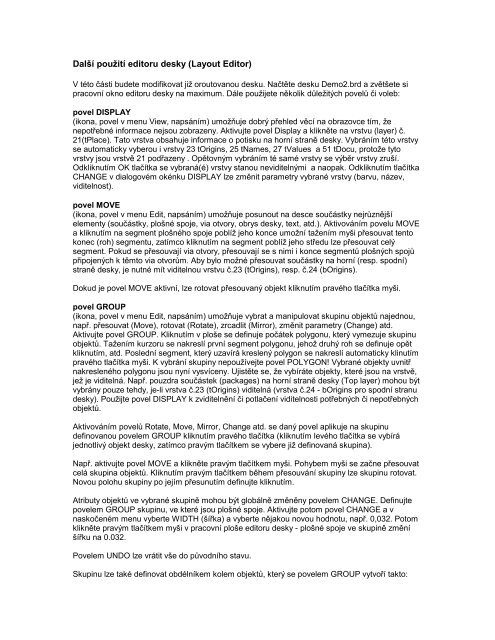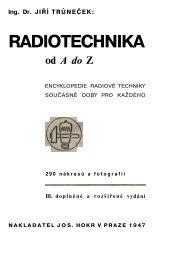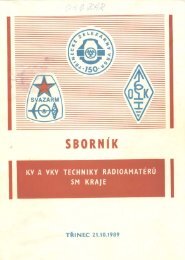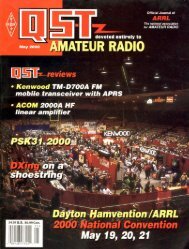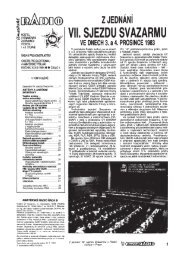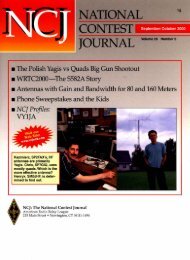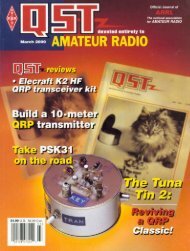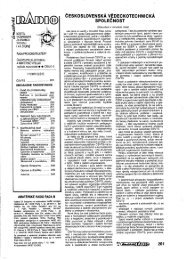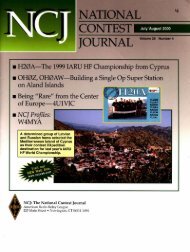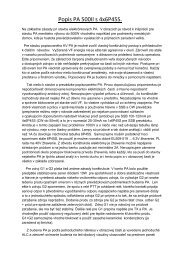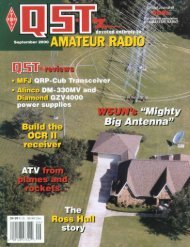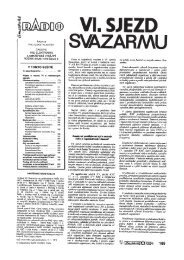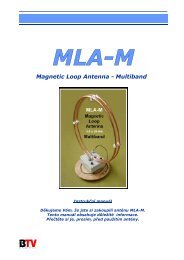EAGLE 4
EAGLE 4
EAGLE 4
- No tags were found...
You also want an ePaper? Increase the reach of your titles
YUMPU automatically turns print PDFs into web optimized ePapers that Google loves.
Další použití editoru desky (Layout Editor)V této části budete modifikovat již oroutovanou desku. Načtěte desku Demo2.brd a zvětšete sipracovní okno editoru desky na maximum. Dále použijete několik důležitých povelů či voleb:povel DISPLAY(ikona, povel v menu View, napsáním) umožňuje dobrý přehled věcí na obrazovce tím, ženepotřebné informace nejsou zobrazeny. Aktivujte povel Display a klikněte na vrstvu (layer) č.21(tPlace). Tato vrstva obsahuje informace o potisku na horní straně desky. Vybráním této vrstvyse automaticky vyberou i vrstvy 23 tOrigins, 25 tNames, 27 tValues a 51 tDocu, protože tytovrstvy jsou vrstvě 21 podřazeny . Opětovným vybráním té samé vrstvy se výběr vrstvy zruší.Odkliknutím OK tlačítka se vybraná(é) vrstvy stanou neviditelnými a naopak. Odkliknutím tlačítkaCHANGE v dialogovém okénku DISPLAY lze změnit parametry vybrané vrstvy (barvu, název,viditelnost).povel MOVE(ikona, povel v menu Edit, napsáním) umožňuje posunout na desce součástky nejrůznějšíelementy (součástky, plošné spoje, via otvory, obrys desky, text, atd.). Aktivováním povelu MOVEa kliknutím na segment plošného spoje poblíž jeho konce umožní tažením myši přesouvat tentokonec (roh) segmentu, zatímco kliknutím na segment poblíž jeho středu lze přesouvat celýsegment. Pokud se přesouvají via otvory, přesouvají se s nimi i konce segmentů plošných spojůpřipojených k těmto via otvorům. Aby bylo možné přesouvat součástky na horní (resp. spodní)straně desky, je nutné mít viditelnou vrstvu č.23 (tOrigins), resp. č.24 (bOrigins).Dokud je povel MOVE aktivní, lze rotovat přesouvaný objekt kliknutím pravého tlačítka myši.povel GROUP(ikona, povel v menu Edit, napsáním) umožňuje vybrat a manipulovat skupinu objektů najednou,např. přesouvat (Move), rotovat (Rotate), zrcadlit (Mirror), změnit parametry (Change) atd.Aktivujte povel GROUP. Kliknutím v ploše se definuje počátek polygonu, který vymezuje skupinuobjektů. Tažením kurzoru se nakreslí první segment polygonu, jehož druhý roh se definuje opětkliknutím, atd. Poslední segment, který uzavírá kreslený polygon se nakreslí automaticky klinutímpravého tlačítka myši. K vybrání skupiny nepoužívejte povel POLYGON! Vybrané objekty uvnitřnakresleného polygonu jsou nyní vysvíceny. Ujistěte se, že vybíráte objekty, které jsou na vrstvě,jež je viditelná. Např. pouzdra součástek (packages) na horní straně desky (Top layer) mohou býtvybrány pouze tehdy, je-li vrstva č.23 (tOrigins) viditelná (vrstva č.24 - bOrigins pro spodní stranudesky). Použijte povel DISPLAY k zviditelnění či potlačení viditelnosti potřebných či nepotřebnýchobjektů.Aktivováním povelů Rotate, Move, Mirror, Change atd. se daný povel aplikuje na skupinudefinovanou povelem GROUP kliknutím pravého tlačítka (kliknutím levého tlačítka se vybírájednotlivý objekt desky, zatímco pravým tlačítkem se vybere již definovaná skupina).Např. aktivujte povel MOVE a klikněte pravým tlačítkem myši. Pohybem myši se začne přesouvatcelá skupina objektů. Kliknutím pravým tlačítkem během přesouvání skupiny lze skupinu rotovat.Novou polohu skupiny po jejím přesunutím definujte kliknutím.Atributy objektů ve vybrané skupině mohou být globálně změněny povelem CHANGE. Definujtepovelem GROUP skupinu, ve které jsou plošné spoje. Aktivujte potom povel CHANGE a vnaskočeném menu vyberte WIDTH (šířka) a vyberte nějakou novou hodnotu, např. 0,032. Potomklikněte pravým tlačítkem myši v pracovní ploše editoru desky - plošné spoje ve skupině změníšířku na 0.032.Povelem UNDO lze vrátit vše do původního stavu.Skupinu lze také definovat obdélníkem kolem objektů, který se povelem GROUP vytvoří takto: